不少人在安装win7系统时遇到过安装程序无法创建新的系统分区的问题,遇到这个问题,很多人说都不知道该怎么解决,今天小编就是要来教一教大家遇到这种问题时可以怎么操作,想要知道具体的操作步骤就往下看吧!
1、当安装时不论用什么方式进入这个界面后,点击“下一步”

2、点击“下一步”后出现错误提示,一般出现这个提示都可以通过 拔下U盘再插上,点击“刷新”后即可识别,但成功率不高,下面的方法小编亲测100%成功
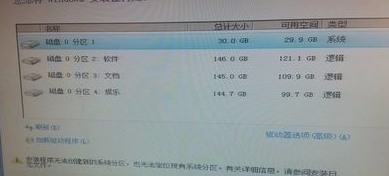
3、使用U盘PE进入pe界面
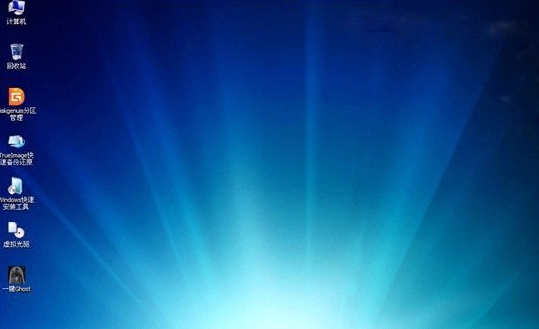
4、格式化安装的盘符(这里以D盘为例)
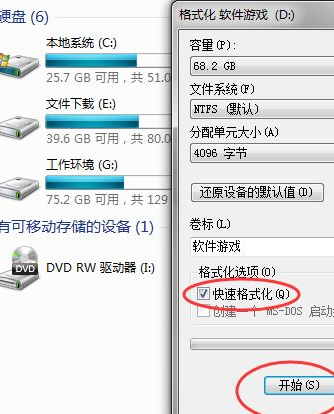
5、在PE里把下载的WIN7文件解压,解压后放在格式化后的安装盘(全部都放在安装盘哦,安装完后再自己删除对应的文件夹哦)
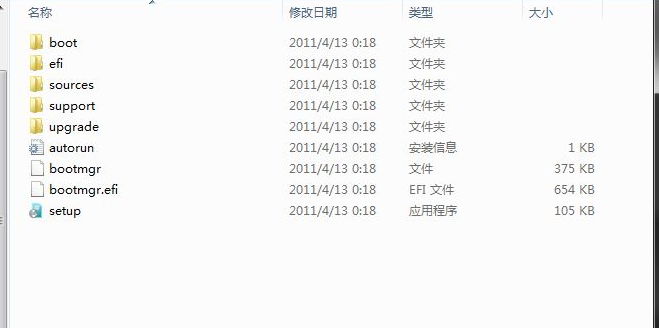
6、最后,关机重启,会发现可以正常安装了

以上就是关于安装程序无法创建新的系统分区时的具体操作步骤,希望可以帮助到大家。

不少人在安装win7系统时遇到过安装程序无法创建新的系统分区的问题,遇到这个问题,很多人说都不知道该怎么解决,今天小编就是要来教一教大家遇到这种问题时可以怎么操作,想要知道具体的操作步骤就往下看吧!
1、当安装时不论用什么方式进入这个界面后,点击“下一步”

2、点击“下一步”后出现错误提示,一般出现这个提示都可以通过 拔下U盘再插上,点击“刷新”后即可识别,但成功率不高,下面的方法小编亲测100%成功
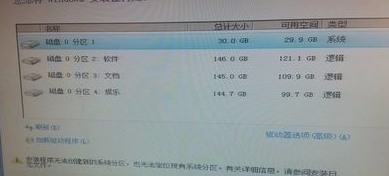
3、使用U盘PE进入pe界面
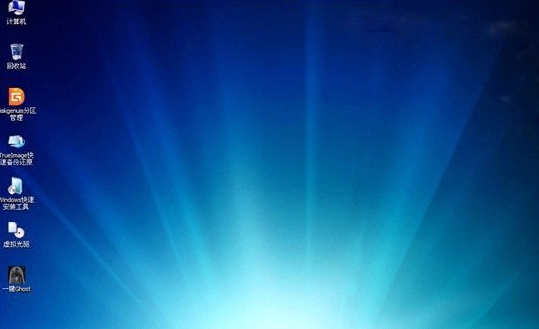
4、格式化安装的盘符(这里以D盘为例)
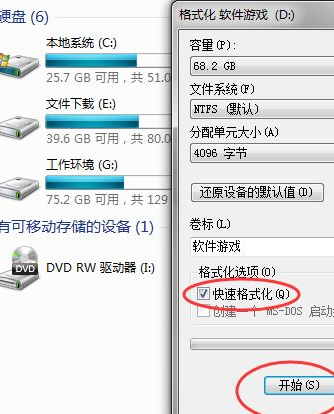
5、在PE里把下载的WIN7文件解压,解压后放在格式化后的安装盘(全部都放在安装盘哦,安装完后再自己删除对应的文件夹哦)
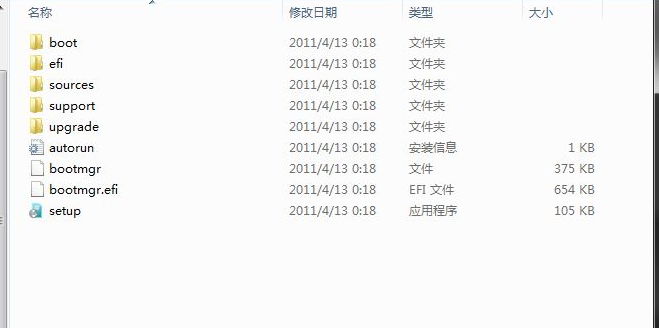
6、最后,关机重启,会发现可以正常安装了

以上就是关于安装程序无法创建新的系统分区时的具体操作步骤,希望可以帮助到大家。
















